초보팁-포토샵을 이용한 흑백사진 만들기 총정리-2
5. Gradient Map à Channel Mix
.
스캇켈비가 쉽고 빠르고 신뢰할만하고 풍부한 깊이감을 가진 최고의 흑백사진 만드는 비법이라고 소개한
하이콘트래스트 흑백사진 만들기—3가지 버전이있다
A . 기본기법
색상을전경색은 블랙으로 배경색은 백색으로 만든다
(자판 D 를 누르면 된다)
Image/ Adjustments/ Gradient Map 선택
Ok 누른다
사진이 흑백으로 변한다

이 흑백사진만으로도 충분히 그냥 Grayscale 사용한것 보다 낫다
그러나 여기서 끝나면 전문가용이라고 할수가 없다
그의 비법은 이제부터 시작이다
Image/Adjustments/ Channel Mix 선택
모노크롬 박스 체크
맨밑의 Constant Slider 는 –8 고정
R 값은 늘 75% 에 고정시킨다
이값은 절대값이다 늘 이값 고정
G값을 최고의 콘트래스트를 얻을때 까지 올려본다
어느정도를 지나 다시 나빠지기 시작하면 정지
B값도 마찬가지로 올렸다 내렷다 하면서 최고의 톤을 찾는다
책에서는 R +76 G +26 B +34 이었다 콘스턴트는 -8
마지막으로 언샵마스크 85% 1 4
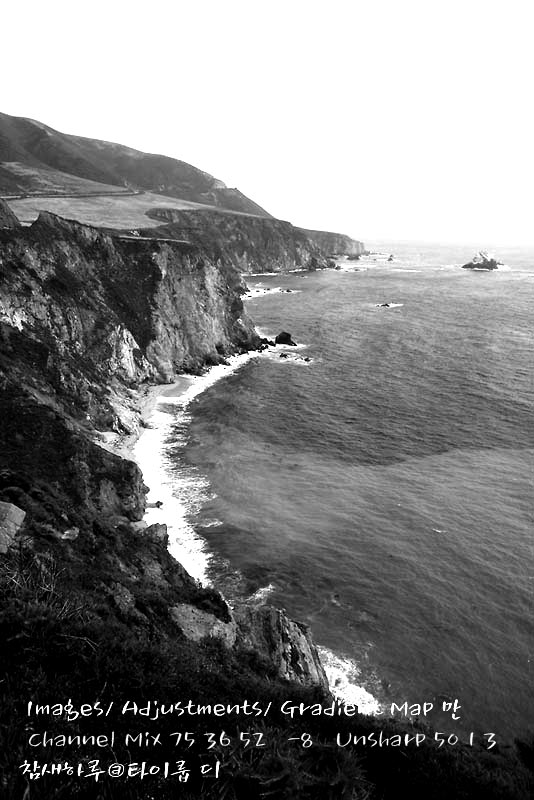
이 사진은 켈비의 예제와 다른 사진이라서
임의대로 값을 달리주었다 75 36 52 -8
그리고 사이즈도 웹용으로 이미 줄인 작은사진이라
샤픈값도 50 1 3 이다
여기서 켈비는 두가지 더 다른 베리에이션을 보여준다
B 레이어에 보면 맨밑에 백그라운드 그 위에 Gradient 레이어
맨위체 Channel 레이어가 보일것이다
맨위 채널레이어를 클릭후 밑으로 드래그하여 Gradient 레이어와
순서를 바꾼다
사진의 어두운 부분이 밝게 되살아 나면서 한결 다른 분위기의 흑백사진이 만들어진다 (Overlay 쓴 느낌)
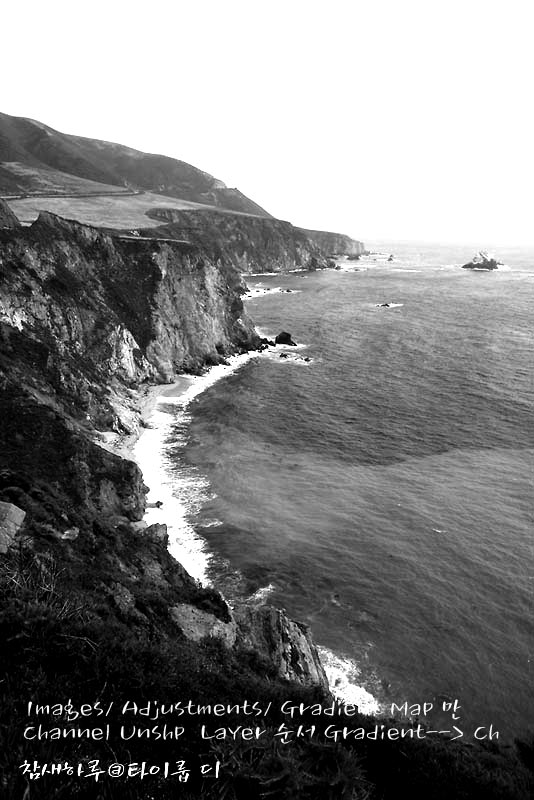
C 다시 맨 밑의 백그라운드를 선택한후에
Image/ Adjustments / Desaturate 를 눌러 흑백으로 바꾼다
또다른 느낌의 흑백사진이 만들어진다
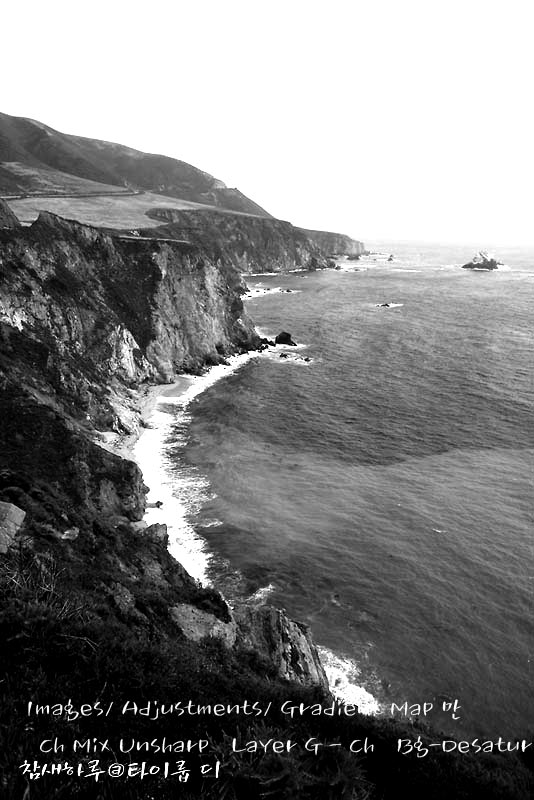
풍경사진이라 그 차이를 못느낄줄 모르나
인물에 사용해 본결과 얼굴부분 같은데서 확실히 다른 흑백사진을 얻을수 있었다
이 세가지 중에서 어떤것을 사용하던지 전적으로 사용자의
입맛에 달려있으니 마음에 드는것을 선택하세여
6. Calcuration 방법
간단하면서도 놀라운 흑백전환 방법이다
기본적으로 두채널 R G 를 믹스하면서
Multyply 나 Overlay 로 블렌딩하는
기막힌 기법이다
Image/ Calcuration 선택
그러면 다이얼로그 박스가 나타나는데
복잡해 보이지만 해보면 생각보다 쉽다
Source 1 에서는 채널을 Red 선택
source 2 에서는 채널을 Green 선택
Blending 에서
Multyply-àOverlay 를 선택한다
Opacity 에서 어느정도 효과를 조정해주면 된다 작가는 90% 주었다
Result 는 New Document 로 바꾸고
마지막으로 레이어에서 백그라운드 선택후
Image / Mode / Grayscale 선택
저장

이외에도 전문가용 기법이 몇가지 더있으나
이이상은 필요없을것 같아서 줄입니다
다 올리고 보니 원본사진이 너무 어두워서
흑백전환후 칙칙한 사진이 되고
여러가지 기법의 차이가 잘 느껴지지 않는 사진들이 된것 같습니다
이럴줄 알았다면 보정을 좀 하여 시작하던지 풍경보다 디테일을 쉽게 알수 있는 인물사진으로 올릴걸 하는
후회감이 있네요
아무튼 제가 올린 기법들중에서 자신에게 맞는 기법을 선택해서 여러가지로 실험해 보시면 좋은 결과를 얻으실것이라고 믿으며 ..
타이룹디 회원님께 도움이 되길 바랍니다.
참새하루

